Художественная обработка портрета
Художественная обработка портрета
Сложность урока: Средний
В этом уроке мы будем учиться придавать обычной фотографии художественную обработку: менять фон, работать с цветом, фильтрами и текстурой.
Откроем нашу фотографию.

Выделите девушку удобным для вас способом и скопируйте её силуэт на новый слой. Предыдущий слой удалите.

Теперь увеличим яркость фото, для начала используем кривые Image - Adjustments - Curves (Изображение - Коррекция – Кривые).
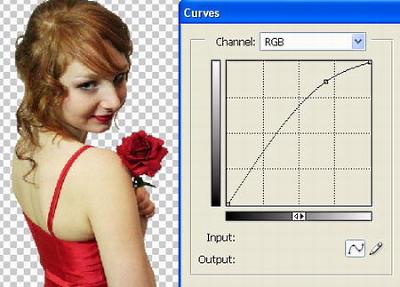
Сделаем цвета более интенсивными с помощью микширования каналов Image - Adjustments - Selective Color. (Изображение – Коррекция – Выборочная коррекция цвета).
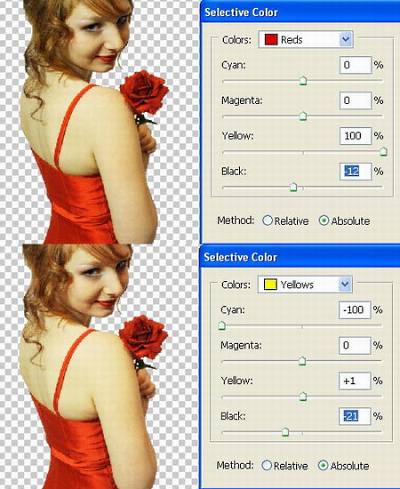
Выберите инструмент Штамп (Stamp) с кистью в 2 пикселя и пройдитесь им по волосам девушки, чтобы придать им более живой вид.
(Stamp) с кистью в 2 пикселя и пройдитесь им по волосам девушки, чтобы придать им более живой вид.
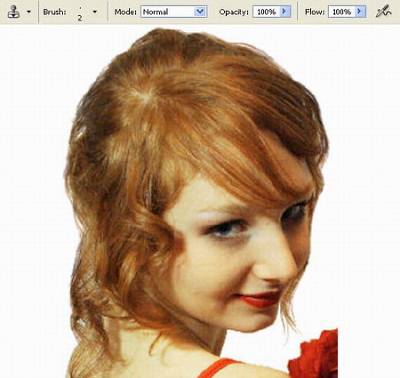
Создайте копию этого слоя, и размойте его Filter - Blur - Gaussian Blur. (Фильтр – Размытие – Размытие по гауссу).
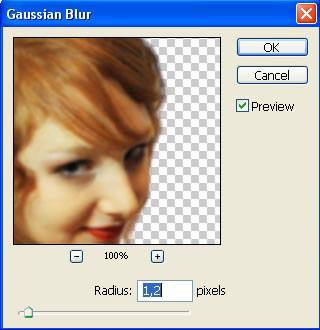
Изменим режим наложения на «Мягкий свет» (Soft Light) и установим прозрачность(Opacity) слоя на 35%. Теперь слейте слои (Сtrl+Е).

В новом окне откроем вот такой рисунок.

Теперь переместим фотографию девушки на новый фон.

Для гармонии фона и девушки нужно немного изменить цвет заднего плана, используя при этом «Выборочная коррекция цвета» Image - Adjustments - Selective Color (Изображение – Редактирование – Выборочная коррекция цвета):
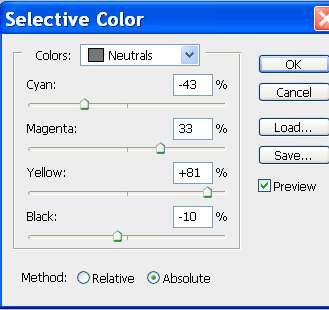
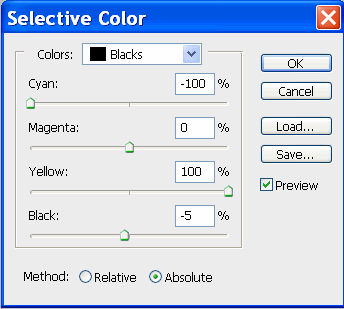
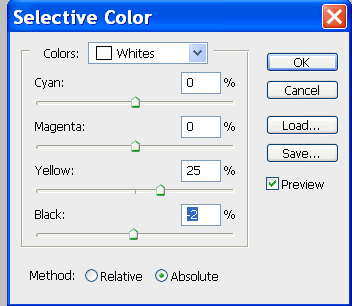
С помощью инструмента осветлитель придадим немного блеска волосам:
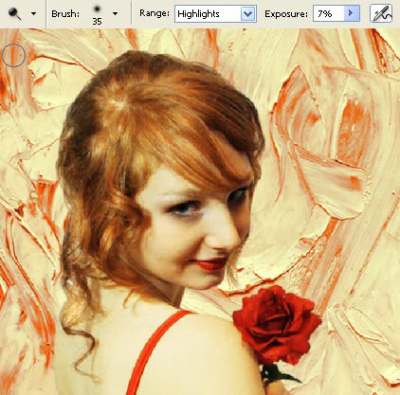
Используйте два фильтра по очереди, сначала Filter - Distort - Diffuse Glow (Фильтры – Искажение – Рассеянный свет), затем Filter - Brush Strokes - Sprayer Strokes (Фильтр – Штрихи – Аэрограф.).
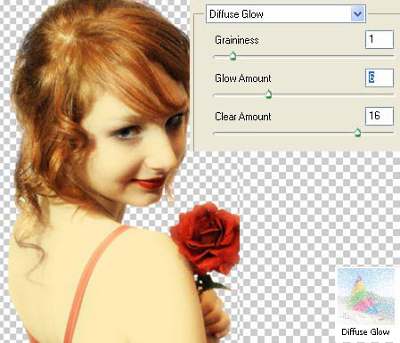
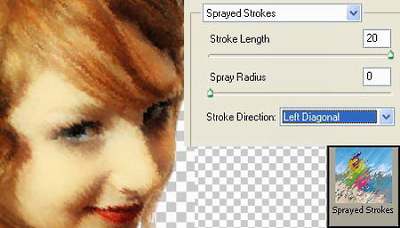
Создайте копию слоя с фоном и поместите его над слоем с девушкой, добавьте к слою маску , выберите вертикальный градиент
, выберите вертикальный градиент с чёрным цветом и протяните его сверху вниз. Должна остаться видна только нижняя часть слоя.
с чёрным цветом и протяните его сверху вниз. Должна остаться видна только нижняя часть слоя.

Измените цвет градиента на белый и сделайте теперь видимой верхнюю часть слоя.

Слейте все слои (Shift+Ctrl+E) и создайте копию того, что получилось. Примените Filter - Brush Strokes - Angled Strokes (Фильтр – Штрихи – Наклонные штрихи).
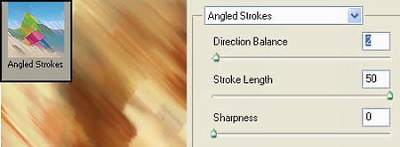
Создайте маску для этого слоя, выберите чёрный радиальный градиент, чтобы этот слой стало видно только на краях.
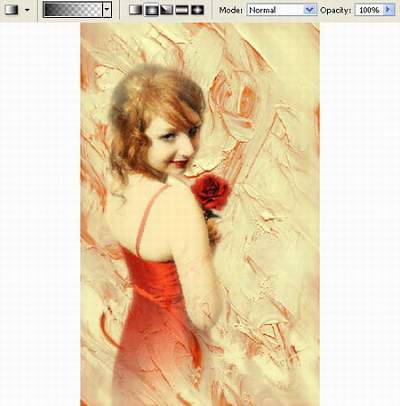
Слейте все слои. С помощью инструмента Burn  (Затемнитель), сделайте края чуть темнее.
(Затемнитель), сделайте края чуть темнее.
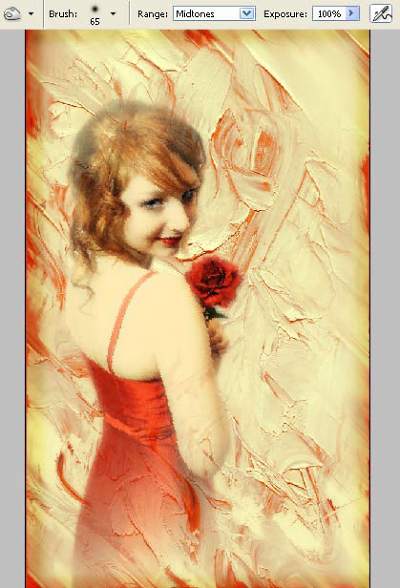
Сделаем заключительные исправления на яркости и контрасте с помощью кривых (Сtrl+M).
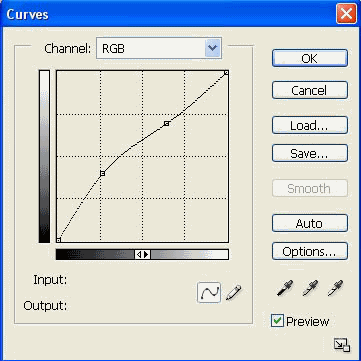
Вот что мы получаем:

Источник: designstacks.net
Комментарии 235
как же здорово! буду делать, спасибо большое!
Получилось вот так.
Спасибо за урок!
Спасибо!
Художественная обработка портрета. Спасибо.
Спасибо за урок!
Спасибо за урок!
Спасибо. Большой простор для фантазии с помощью фотошопа.
И ещё один вариант....
Спасибо за урок!!!
Я применила текстуры ткани в создании портрета :)
Спасибо,красивый урок!
Спасибо.
еще одна работа
очень хочется научится худ.обработке фото) Надеюсь у меня все выйдет)
Как то так. Спасибо за урок.
а в ЧБ напоминает карандашный рисунок и, как мне кажется, смотрится лучше
Спасибо. Только девушка у меня уж очень прозрачная стала, второй градиент даже не делала, а то вообще приведение выходило
спасибо! Очень понравилось!
спасибо=) вот что у меня вышло:
спасибо!
Спасибо за урок!!!
спасибо
♥Спасибо!
Спасибо.Урок интересный.
много раз пыталась сделать урок, но результат не радовал(((, а сегодня получила удовольствие))
Спасибо, красивый эффект.
Моя работа.
очень здорово получилось=)
Где взять фон??????